Se você quer se divertir e aprender a criar jogos (tudo ao mesmo tempo), conheça e veja como instalar o jogo JGalaxian no Linux via Snap.
JGalaxian é um clone de Galaxian baseado em Java (você se lembra do Galaxian, certo?).
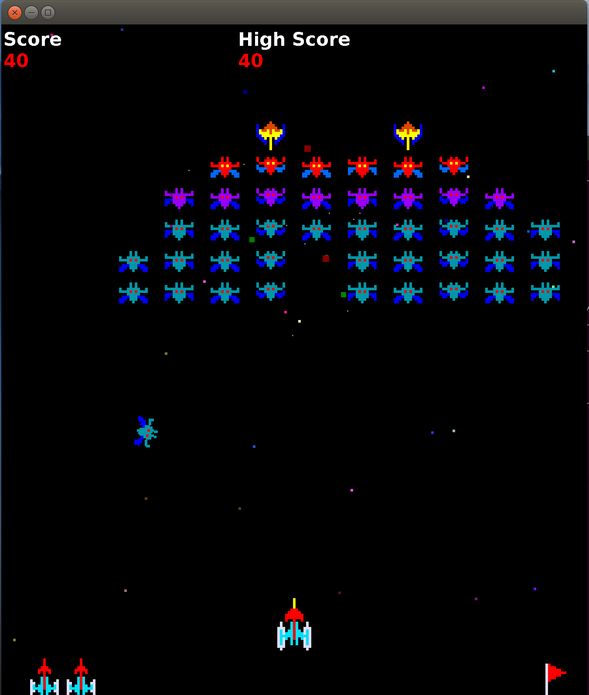
Embora seja um jogo muito divertido por si só, o código também serve como um tutorial decente sobre uma maneira de construir jogos 2D em geral e em Java em particular.
Algumas características do design que o jogo tem: Escalável, Sprites 2D, Listas de sprites, Detecção de colisão, Máquina de estado do jogo.
Coisas normais, na verdade, mas se você é novo no design de jogos 2D, talvez encontre algo útil para copiar para usar em seus próprios jogos.
- Como instalar o jogo de estratégia UnCiv no Linux via Flatpak
- Como instalar o jogo Q-Zandronum no Linux via Flatpak
- Como instalar o lançador de jogos Epic Heroic Games Launcher no Linux
- Como instalar o jogo SeriousSamClassic no Linux via Snap
Como instalar a versão mais recente do jogo JGalaxian no Linux via Snap em distros que suportam a tecnologia
Para instalar o jogo JGalaxian no Linux via Snap você precisa ter o suporte a essa tecnologia instalado em seu sistema. Se não tiver, use o tutorial abaixo para instalar:
Como instalar o suporte a pacotes Snap no Linux
Depois, você pode instalar o jogo JGalaxian no Linux via Snap, fazendo o seguinte:
Passo 1. Abra um terminal;
Passo 2. Instale a versão estável do programa, usando esse comando:
sudo snap install jgalaxianPasso 3. Instale a versão candidate do programa, usando esse comando:
sudo snap install jgalaxian --candidatePasso 4. Instale a versão beta do programa, usando esse comando:
sudo snap install jgalaxian --betaPasso 5. Instale a versão edge do programa, usando esse comando:
sudo snap install jgalaxian --edgePasso 6. Mais tarde, se você precisar atualizar o programa, use:
sudo snap refresh jgalaxianPasso 7. Depois, se for necessário, desinstale o programa, usando o comando abaixo;
sudo snap remove jgalaxianPronto! Agora, você pode iniciar o programa no menu Aplicativos/Dash/Atividades ou qualquer outro lançador de aplicativos da sua distro, ou digite jgalaxian ou em um terminal, seguido da tecla TAB.
O que está sendo falado no blog
- Como atualizar para o Ubuntu 24.04 LTS via terminal (server e desktop)
- Como instalar o reprodutor MellowPlayer no Linux via arquivo AppImage
- Instale Noise Audio Player, QMPlay2 Media Player, Banshee Media Player no Ubuntu e derivados
- Instale o Kaku e ouça música online grátis no Linux
- Como instalar o reprodutor Nuvola no Linux via Flatpak
- Como instalar o ambiente Trinity Desktop no Ubuntu, Debian e derivados